Легко конвертировать подписи в контакты в Outlook
Kutools для Outlook
Допустим, вы получили электронное письмо с подписью в Outlook. Обычно вы можете добавить отправителя в контакты, щелкнув правой кнопкой мыши имя отправителя и выбрав Добавить в контакты Outlook из контекстного меню. Кажется невозможным извлечь контактную информацию из подписи, кроме как вручную вводить или копировать. Однако функция Преобразовать подпись в контакт Kutools для Outlook может помочь вам быстро преобразовать подпись отправителя в контакт.
Конвертировать подписи в контакты в Outlook
Конвертировать подписи в контакты в Outlook
Чтобы преобразовать подпись отправителя в контакт в Outlook, примените функцию Преобразовать подпись в контакт следующим образом:
Попрощайтесь с неэффективностью Outlook! Kutools for Outlook упрощает пакетную обработку электронных писем – теперь с бесплатными функциями, работающими на базе ИИ! Скачайте Kutools for Outlook прямо сейчас!!
1. Дважды щелкните, чтобы открыть электронное письмо, подпись которого вы хотите преобразовать в контакт.
2. В открывшемся окне Сообщение выберите подпись в теле сообщения и нажмите Kutools > Преобразовать подпись в контакт. См. скриншот:

3. Теперь появится диалоговое окно Создать новый контакт. Вы увидите, что информация из подписи извлечена и добавлена в соответствующие поля, нажмите кнопку ОК, чтобы сохранить его. См. скриншот:

Примечание: Если информация из подписи не была извлечена или добавлена в соответствующее поле, пожалуйста, нажмите стрелку раскрывающегося списка ![]() в поле и укажите соответствующую информацию из подписи из выпадающего списка. См. скриншот:
в поле и укажите соответствующую информацию из подписи из выпадающего списка. См. скриншот:

4. Теперь создается новый контакт с информацией из подписи, как показано на следующем скриншоте. Отредактируйте его по мере необходимости и нажмите Контакт > Сохранить и закрыть , чтобы сохранить и закрыть контакт.
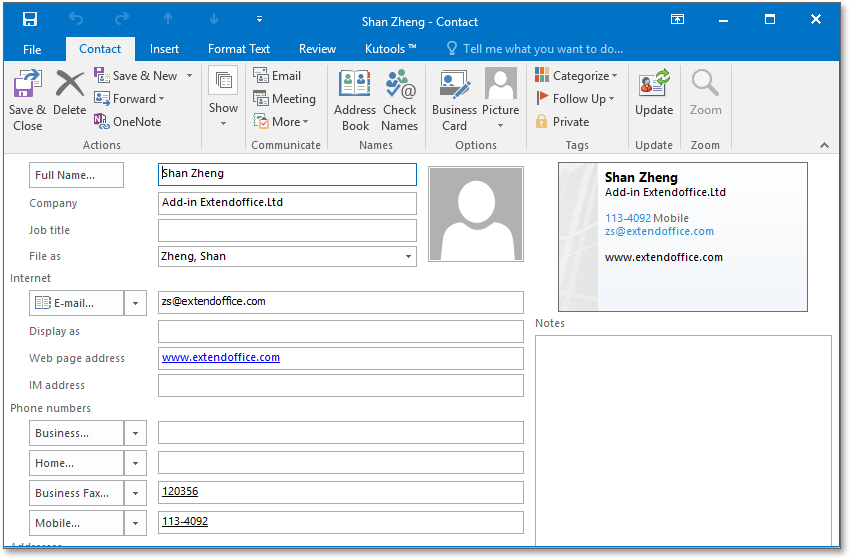
На данный момент контакт уже создан и сохранен на основе подписи отправителя выбранного электронного письма.
Демонстрация: создание контакта из подписи в электронном письме Outlook
Узнайте больше о вкладке Kutools / Kutools Plus в этом видео – она наполнена мощными функциями, включая бесплатные инструменты ИИ! Попробуйте все функции бесплатно в течение 30 дней без каких-либо ограничений!
Лучшие инструменты для повышения продуктивности работы с Office
Срочные новости: бесплатная версия Kutools для Outlook уже доступна!
Оцените обновленный Kutools для Outlook с более чем100 невероятными функциями! Нажмите, чтобы скачать прямо сейчас!
📧 Автоматизация Email: Автоответчик (Доступно для POP и IMAP) / Запланировать отправку писем / Авто Копия/Скрытая копия по правилам при отправке писем / Автоматическое перенаправление (Расширенное правило) / Автоматически добавить приветствие / Авторазделение Email с несколькими получателями на отдельные письма ...
📨 Управление Email: Отозвать письмо / Блокировать вредоносные письма по теме и другим критериям / Удалить дубликаты / Расширенный Поиск / Организовать папки ...
📁 Вложения Pro: Пакетное сохранение / Пакетное открепление / Пакетное сжатие / Автосохранение / Автоматическое отсоединение / Автоматическое сжатие ...
🌟 Волшебство интерфейса: 😊Больше красивых и стильных эмодзи / Напоминание при поступлении важных писем / Свернуть Outlook вместо закрытия ...
👍 Удобные функции одним кликом: Ответить всем с вложениями / Антифишинговая Email / 🕘Показать часовой пояс отправителя ...
👩🏼🤝👩🏻 Контакты и Календарь: Пакетное добавление контактов из выбранных Email / Разделить группу контактов на отдельные / Удалить напоминание о дне рождения ...
Используйте Kutools на вашем языке – поддерживаются Английский, Испанский, Немецкий, Французский, Китайский и более40 других!


🚀 Скачайте все дополнения Office одним кликом
Рекомендуем: Kutools для Office (5-в-1)
Скачайте сразу пять установщиков одним кликом — Kutools для Excel, Outlook, Word, PowerPoint и Office Tab Pro. Нажмите, чтобы скачать прямо сейчас!
- ✅ Все просто: скачайте все пять установочных пакетов одним действием.
- 🚀 Готово для любой задачи Office: Установите нужные дополнения тогда, когда они вам понадобятся.
- 🧰 Включено: Kutools для Excel / Kutools для Outlook / Kutools для Word / Office Tab Pro / Kutools для PowerPoint